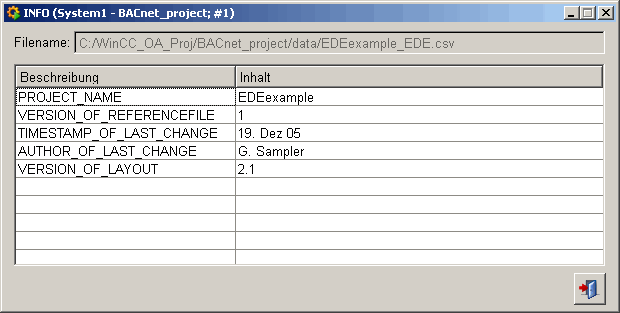Browsen nach Devices
So browsen Sie nach Devices in einer EDE Datei
-
Klicken Sie mit der rechten Maustaste auf die Wurzel
 in der Baumansicht des
Engineering Explorers.
in der Baumansicht des
Engineering Explorers. -
Das folgende Kontextmenü wird sichtbar:
Abbildung 1. Kontextmenü der Baumwurzel -
Klicken Sie auf die Option "EDE Datei nach Devices durchsuchen".
-
Öffnen Sie über das Dateiauswahlfenster die Ihre EDE Datei (z.B. EDEexample_EDE.csv- siehe EDE Dateivorlagen).
-
Im rechten Bereich des Engineering Explorers wird die Tabelle "Devices in EDE Datei" geöffnet. Werden während des Suchvorgangs in der EDE Datei Devices gefunden, so werden diese in dieser Tabelle gelistet.
Abbildung 2. Devices in EDE Datei 
-
Markieren Sie in der Tabelle die Devices, die in WinCC OA angelegt werden sollen.
-
Klicken Sie auf die Schaltfläche "Devices Anlegen" unterhalb der Tabelle, um die markierten Devices in WinCC OA anzulegen. Wurde ein bestimmtes Device in WinCC OA bereits angelegt, so wird es nicht noch einmal angelegt.
![]() Objekt existiert
Objekt existiert
Objekt wurde bereits angelegt und ist somit im WinCC OA Projekt vorhanden.
![]() Objekt in EDE Datei
Objekt in EDE Datei
Objekt existiert zurzeit lediglich in der EDE Datei. Es kann in WinCC OA angelegt werden.
![]() Objekt in DB
Objekt in DB
Objekt ist in WinCC OA vorhanden, existiert jedoch nicht mehr in der EDE Datei und sollte deshalb gelöscht werden.
Über die Schaltfläche ![]() bekommen Sie Informationen zur eingelesenen EDE Datei:
bekommen Sie Informationen zur eingelesenen EDE Datei: